귀찮은 와이파이 비밀번호 입력 없이 공유하는 법
이제는 네트워크 없이 시간을 보내는 건 무료하게 느껴지기도 하는데요. 어딜 가나 Wi-Fi가 제공되기도 하고 OTT나 게임 등 네트워크 기반의 서비스들이 자연스럽게 기본이 되고 있어서 갑자기 네트워크가 안 되는 상황이면 멘붕이 오기도 합니다.

보통 집에 누군가 찾아오거나 카페에 갔을 때 등 와이파이 비밀번호를 묻게되는 경우가 많은데요. 비밀번호 입력 없이도 간단히 공유할 수 있는 방법이 있습니다. 보통 카페나 식당의 Wi-Fi 비밀번호는 복잡한 경우가 많아서 1명이 입력해서 공유해 주면 아주 편리합니다.
집에 누군가 찾아왔을 때 굳이 비밀번호를 알려주지 않아도 되니까 아주 간단하기도 하고요.

와이파이 비번 공유는 삼성의 퀵셰어(Quick Share) 를 이용하는데요. 퀵셰어를 잘 몰라서 그런지 잘 사용하지 않지만 애플의 에어드롭만큼이나 편리한 기능입니다. 퀵 셰어가 지원되지 않는 다른 디바이스에도 공유할 수 있으니 끝까지 읽어보세요.
하지만 공유 기능은 삼성 스마트폰에서 진행해야 하는데요. 다른 브랜드의 안드로이드 스마트폰은 공유 기능을 지원하지 않으니 삼성 스마트폰을 사용하는 사람이 진행하는 게 편리합니다. 요즘은 대부분 삼성 아니면 애플이니 가능할 것으로 생각됩니다.
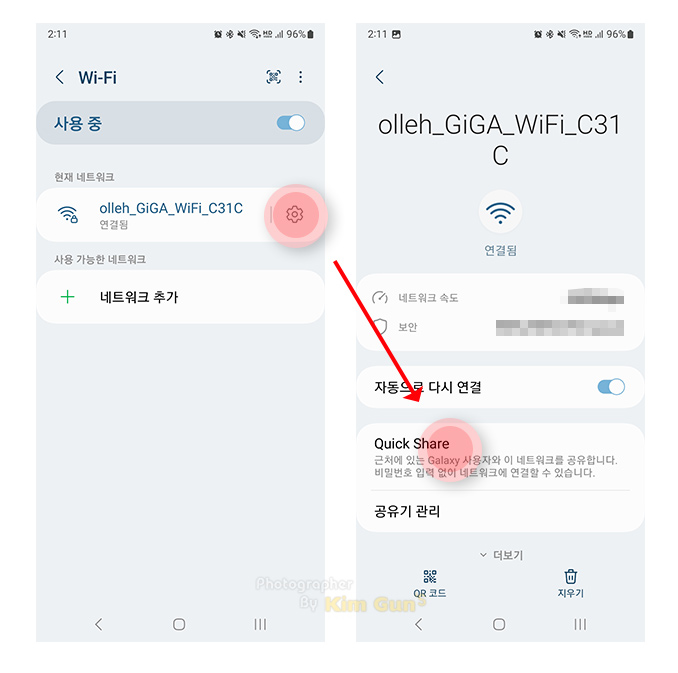
와이파이 목록 공유는 자신이 연결된 와이파이 목록만 공유할 수 있습니다. 연결 된 와이파이 좌측에 있는 톱니바퀴 모양의 아이콘을 누르면 상세 정보가 나오는데요. 하단에 있는 Quick Share 버튼을 누르면 주변에 공유할 수 있는 옵션으로 진입합니다.
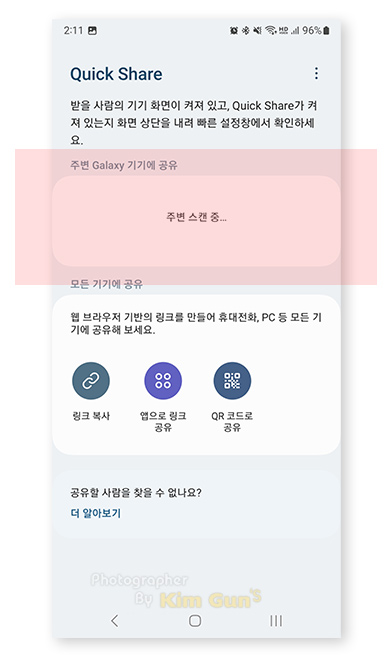
기본적으로 같은 삼성의 갤럭시 스마트폰은 퀵 쉐어를 통해 전송할 수 있는데요. 주변에 퀵 쉐어가 가능한 유저가 있으면 퀵 쉐어로 바로 전송해서 비밀번호 입력 없이 바로 연결할 수 있습니다.
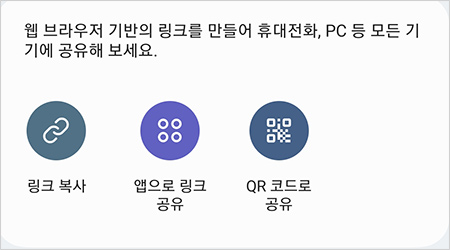
퀵 쉐어를 지원하지 않는 다른 스마트폰과의 연결을 위해 와이파이 접속이 가능하도록 링크복사와 공유 기능을 지원해서 링크를 통해 바로 연결할 수 있어서 스마트폰은 물론 PC에서도 바로 접속할 수 있습니다.
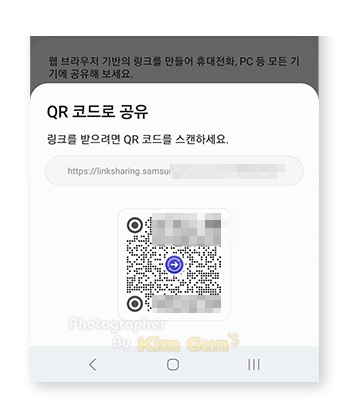
QR 코드로 접속하는 기능도 지원하기 때문에 QR코드를 이용한 공유도 가능한데요. QR코드를 스캔하면 비밀번호까지 자동으로 입력되니 너무나 편리합니다.
보통 식당이나 커피숍에는 와이파이 비번을 적어두는 경우가 많은데 QR로 해 두면 비밀번호가 노출되지도 않고 사용하는 사람도 편리하게 사용할 수 있습니다. 비밀번호가 바뀌면 QR만 바꿔주면 되고요.
간단하게 와이파이 접속을 공유하는 방법을 알아봤는데요. 아주 쉽고 간편하죠? 안드로이드 기본 기능은 아니라서 삼성 스마트폰을 가진 사람이 메인으로 공유해 주어야 하지만 꼭 삼성 스마트폰이 아니라도 비밀번호 입력 없이 간단하게 접속할 수 있으니 아주 편하고 좋더라고요.
퀵 쉐어를 활용하면 노트북이나 PC에도 손쉽게 파일이나 사진등을 전송할 수 있는데요. 예전에는 정말 별로라서 잘 안썼는데 최근에 완전 확 바뀌면서 활용도가 높아졌습니다. 좀 더 자세한 퀵 쉐어 사용법은 따로 정리해 드리도록 하겠습니다.
와이파이는 아주 간편하게 공유할 수 있으니 일상에서 쉽게 활용해 보세요.



